Correggi l’errore BitLocker in attesa di attivazione su Windows 11/10
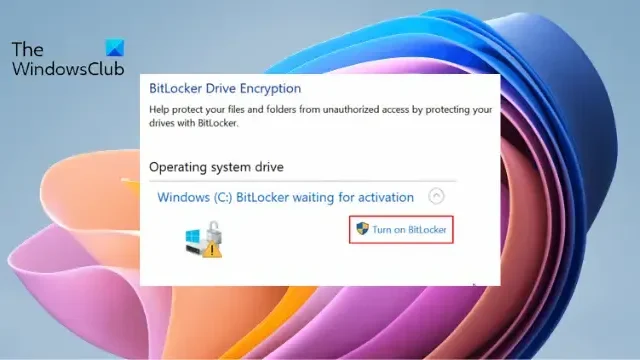
Questo post presenta soluzioni per correggere l’errore BitLocker in attesa di attivazione sui dispositivi Windows. Bitlocker è una funzionalità di crittografia del disco nei dispositivi Windows che protegge i dati crittografando interi volumi. Ma di recente, alcuni utenti hanno riscontrato l’errore BitLocker Waiting for Activation. Di solito si verifica se ci sono problemi con il processo di crittografia BitLocker. Fortunatamente, puoi seguire alcuni semplici suggerimenti per risolverlo.
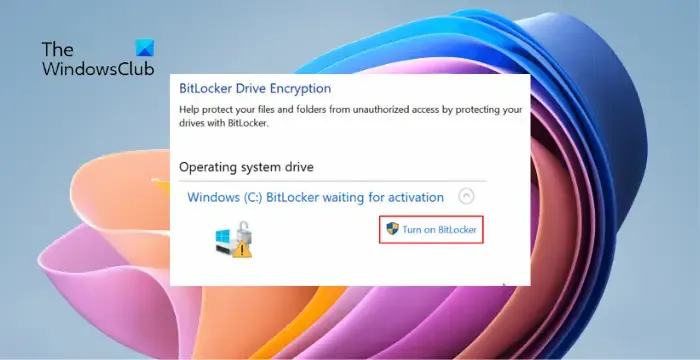
Correggi BitLocker in attesa di errore di attivazione su Windows
Per correggere l’errore BitLocker in attesa di attivazione, riavvia il PC e aggiorna il sistema operativo Windows alla versione più recente. Successivamente, segui questi suggerimenti:
- Controlla le impostazioni dei criteri di gruppo
- Controlla la data e l’ora del sistema
- Aggiorna driver di sistema
- Ripristina il tuo BIOS
- Disattiva e riattiva BitLocker
Ora vediamoli nel dettaglio.
1] Controlla le impostazioni dei criteri di gruppo
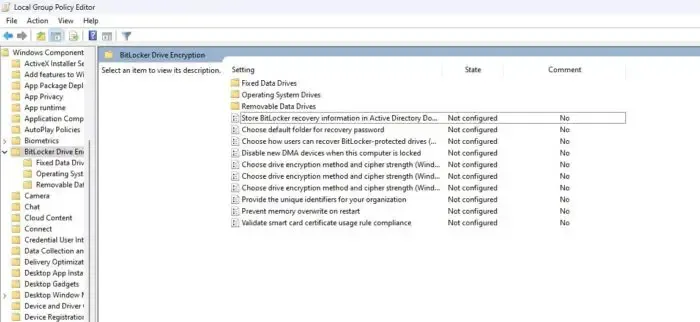
Controlla le impostazioni dei criteri di gruppo di Bitlocker e verifica se sono configurate correttamente. Se le loro impostazioni vengono configurate in modo errato in qualche modo, potrebbe essere il motivo per cui si verifica l’errore BitLocker in attesa di attivazione. Ecco come puoi farlo:
- Premi Windows + R per aprire Esegui .
- Ora digita gpedit.msc e premi Invio .
- Una volta aperto l’Editor criteri di gruppo, passare al seguente percorso: Configurazione computer > Modelli amministrativi > Componenti di Windows > Crittografia unità BitLocker.
- Qui vedrai un elenco di impostazioni dei criteri; configurarli come richiesto.
2] Controlla la data e l’ora del sistema
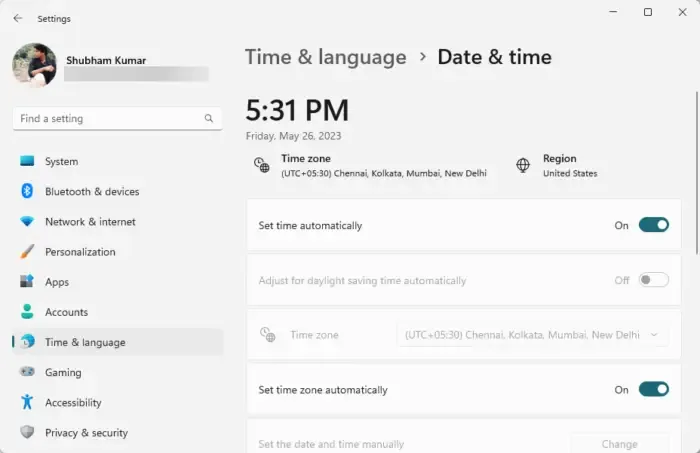
Le impostazioni di data e ora configurate in modo errato possono essere il motivo per cui si verifica l’errore BitLocker in attesa di attivazione. Controlla se le impostazioni di data e ora del tuo account sono configurate correttamente. Ecco come:
- Premi Windows + I per aprire Impostazioni .
- Passare a Ora e lingua > Data e ora .
- Qui, abilita le opzioni Imposta ora automaticamente e Imposta fuso orario automaticamente .
3] Aggiorna i driver di sistema
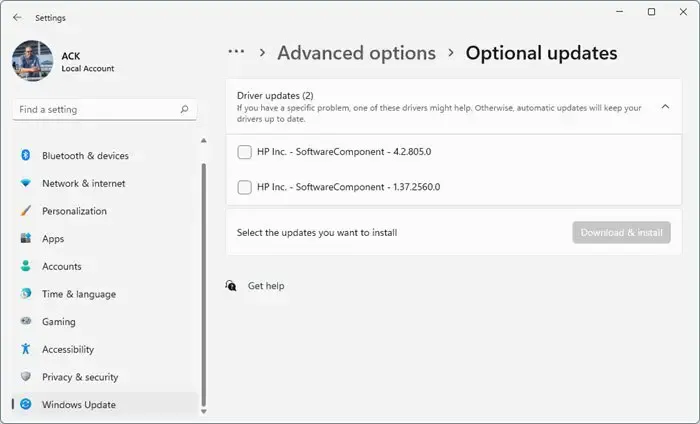
Driver di dispositivo obsoleti o incompatibili possono causare l’arresto dell’attivazione di BitLocker. Aggiorna i driver all’ultima versione disponibile. Ecco come puoi aggiornare i driver di Windows .
4] Ripristina il tuo BIOS
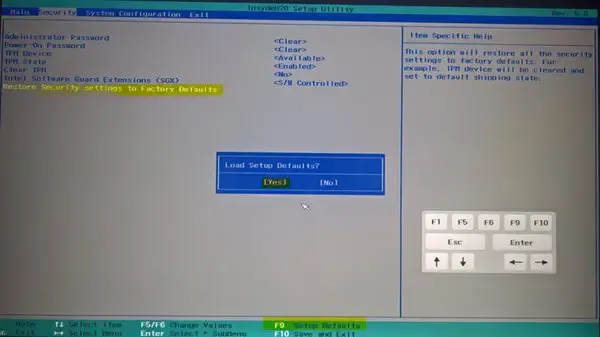
5] Disattiva e riattiva BitLocker
Se nessuno ha aiutato, prova a disabilitare e riabilitare Bitlocker sul tuo dispositivo. Ciò può aiutare a correggere bug ed errori temporanei. Ecco come:
- Apri un prompt dei comandi con privilegi elevati.
- Per disabilitare BitLocker, digita quanto segue e premi Invio :
manage-bde -off C: - Ora abilita BitLocker eseguendo il seguente comando:
manage-bde -on C:
Speriamo che questi suggerimenti ti abbiano aiutato.
Cosa significa quando BitLocker è in attesa di attivazione?
L’errore BitLocker in attesa di attivazione si verifica a causa di errori con il processo di crittografia. Indica che anche se il volume è crittografato, chiunque può accedere ai dati. Puoi risolvere questo problema verificando le impostazioni dei criteri di gruppo e riattivando BitLocker.
Come posso eliminare l’errore di BitLocker?
Per correggere l’errore di BitLocker, apri il prompt dei comandi come amministratore, digita i seguenti comandi e premi Invio: prima esegui manage-bde -unlock F: -RecoveryPassword YOUR-BITLOCKER-RECOVERY-KEYe poi manage-bde -off f:. Questi comandi sbloccheranno l’unità e rimuoveranno la crittografia.



Lascia un commento